صفحه اصلی Amazon Fire Stick بارگیری نمی شود؟ 9 راه برای رفع
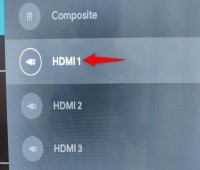
آیا به جای رابط Home در Amazon Fire Stick خود یک صفحه خالی می بینید؟ دلایل مختلفی وجود دارد که دستگاه پخش شما نمی تواند رابط اصلی را در تلویزیون متصل شما بارگیری کند. ما به شما خواهیم بيان کرد که چرا این اتفاق می افتد و چگونه می توانید این مشکل را حل کنید تا تماشای نمایش ها و فیلم های مورد علاقه خود را از سر بگیرید.
چند دلیلی که Fire Stick شما صفحه اصلی را بار نمی کند این است که تلویزیون شما خاموش است، Fire Stick شما به درستی به تلویزیون شما متصل نیست، مشکلی در نرم افزار Fire Stick وجود دارد و موارد دیگر.
1. تلویزیون را روشن کنید
اولین راه حلی که باید اعمال شود روشن کردن تلویزیونی است که Fire Stick خود را به آن وصل کرده اید. در حالی که Fire Stick میتواند مدلهای تلویزیون خاصی را روشن کند، این ویژگی با همه مدلها و مدلهای تلویزیونهای موجود کار نمیکند.
بیشتر بخوانید
خالق دارک سولز مطمئن نیست که چگونه یا آیا سریال بدون دارک سولز 2 به راه خود ادامه می داد یا نه.
ادامه دهید و تلویزیون خود را به صورت دستی روشن کنید، سپس ببینید Fire Stick شما رابط Home را بارگیری می کند یا خیر.
2. فایر استیک خود را به پریز برق وصل کنید
اگر Fire Stick خود را به آداپتور یا تجهیزات مشابه وصل کرده اید، دستگاه را از آنجا جدا کرده و دستگاه را به پریز برق مناسب وصل کنید. این امکان وجود دارد که Fire Stick شما مقدار مورد نیاز منبع تغذیه را از منبع برق فعلی دریافت نکند و رابط اصلی را بارگیری نکند.
هنگامی که Fire Stick را به یک پریز برق واقعی وصل کردید، باید صفحه اصلی دستگاه و سایر منوها را در تلویزیون خود مشاهده کنید.
3. اتصال Fire Stick خود را با تلویزیون تحلیل کنید
این امکان وجود دارد که Fire Stick خود را به درستی به تلویزیون وصل نکرده باشید، که باعث لود نشدن صفحه اصلی می شود. در این صورت یک ارتباط مناسب برقرار کنید.
اولین مورد اتصالی که باید تحلیل کنید کابلی است که برای اتصال Fire Stick به تلویزیون استفاده می کنید. مطمئن شوید که این کابل از نظر فیزیکی آسیب ندیده و با دستگاه شما سازگار است. اگر کابل در شرایط خوبی نیست، یک کابل جدید تهیه کنید.
دومین موردی که باید تحلیل کنید پورت HDMI است که در تلویزیون استفاده می کنید. مطمئن شوید که این پورت آسیبی ندیده و به عنوان HDMI علامت گذاری شده است. اکثر تلویزیون ها چندین پورت HDMI را ارائه می دهند، پس Fire Stick خود را به پورت دیگری وصل کنید و ببینید آیا صفحه اصلی بارگیری می شود یا خیر.
همچنین، Fire Stick خود را جدا کرده و مجدداً به تلویزیون وصل کنید تا دستگاه شروعی تازه کند.
4. منبع ورودی صحیح را در تلویزیون انتخاب کنید
اگر همه اتصالات را به درستی انجام داده اید، مطمئن شوید که منبع ورودی صحیح تلویزیون را انتخاب کرده اید. این به این دلیل است که منبع ورودی جایی است که تلویزیون محتوا را از آن واکشی می کند. باید منبعی را انتخاب کنید که Fire Stick خود را به آن وصل کرده اید.
هم تلویزیون و هم Fire Stick خود را روشن کنید.
برای مشاهده منابع ورودی موجود، دکمه ورودی یا مشابه آن را روی کنترل از راه دور تلویزیون فشار دهید.
منبع HDMI را برای Fire Stick انتخاب کنید.
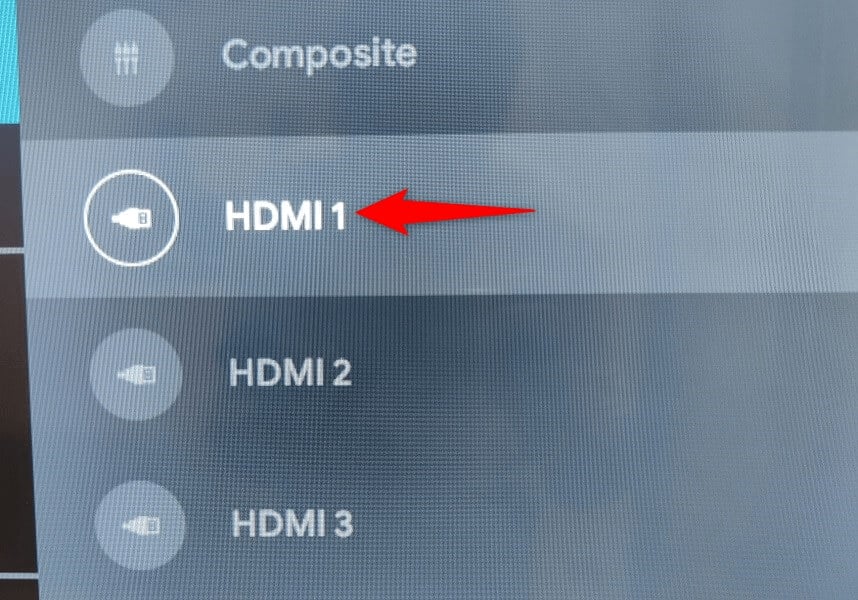
تلویزیون باید محتوای Fire Stick شما را نمایش دهد.
5. چند دقیقه صبر کنید
ممکن است Fire Stick شما مشغول نصب بهروزرسانیهای نرمافزار یا بارگیری صفحه اصلی باشد. در این حالت، حدود ده دقیقه صبر کنید تا این فرآیندها اجرا شوند. سپس باید صفحه اصلی را روی صفحه تلویزیون خود مشاهده کنید.
6. Fire Stick خود را مجدداً راه اندازی کنید
هنگامی که دستگاه مطابق انتظار کار نمی کند، ارزش آن را دارد که Fire Stick خود را مجدداً راه اندازی کنید. این کار تمام آپشن های سیستم را خاموش میکند و از آن پشتیبانی میکند، احتمالاً اشکالی را که باعث لود نشدن صفحه اصلی میشود برطرف میکند.
کلیدهای Select + Play/Pause را روی کنترل از راه دور Fire Stick خود به مدت پنج ثانیه فشار دهید و نگه دارید.
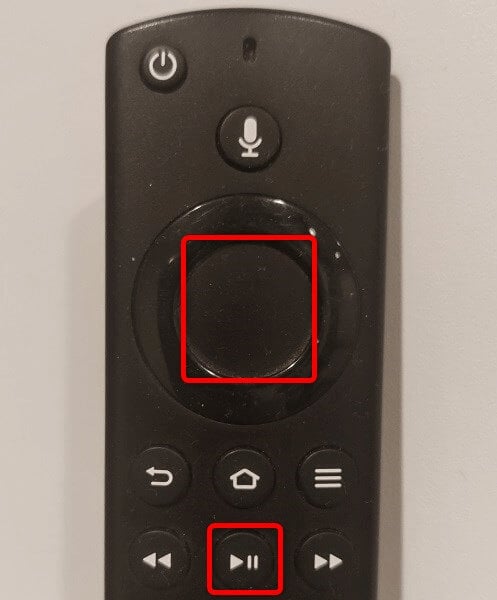
صبر کنید تا دستگاه خاموش و دوباره روشن شود.
7. Fire TV Stick خود را بازنشانی کنید
اگر می توانید به نحوی به منوهای Fire Stick خود دسترسی پیدا کنید، تنظیمات دستگاه خود را به پیش فرض کارخانه بیاورید تا احتمالاً مشکل شما برطرف شود. این به این دلیل است که پیکربندی نادرست دستگاه ممکن است باعث این مشکل شود که می توانید با تنظیم مجدد پیکربندی آن را حل کنید.
وقتی دستگاه را بازنشانی می کنید، برنامه های نصب شده و سایر داده های ذخیره شده در Fire Stick خود را از دست می دهید. سپس می توانید دستگاه را از ابتدا با استفاده از حساب آمازون خود راه اندازی کنید.
منوی تنظیمات را در Fire Stick خود باز کنید.
My Fire TV را در تنظیمات انتخاب کنید.
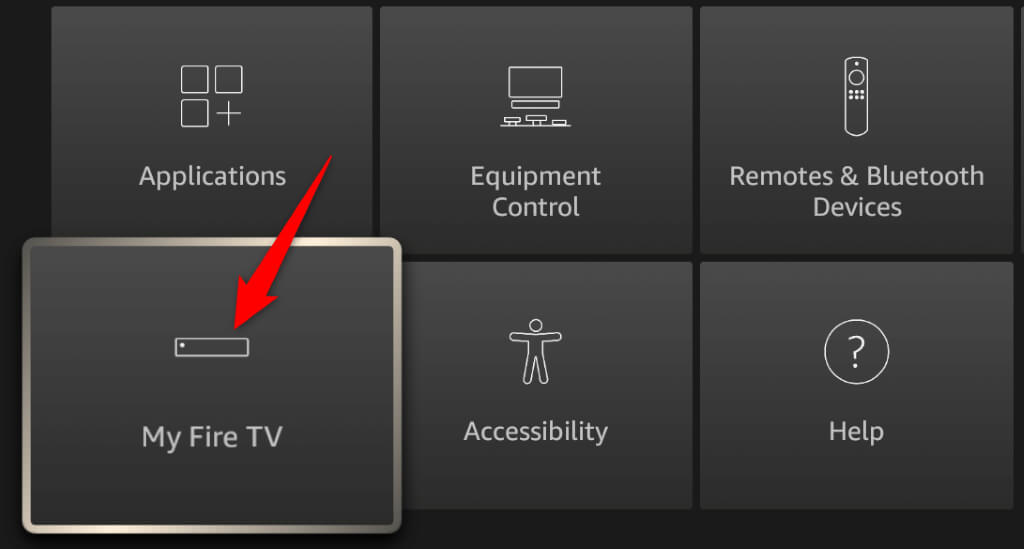
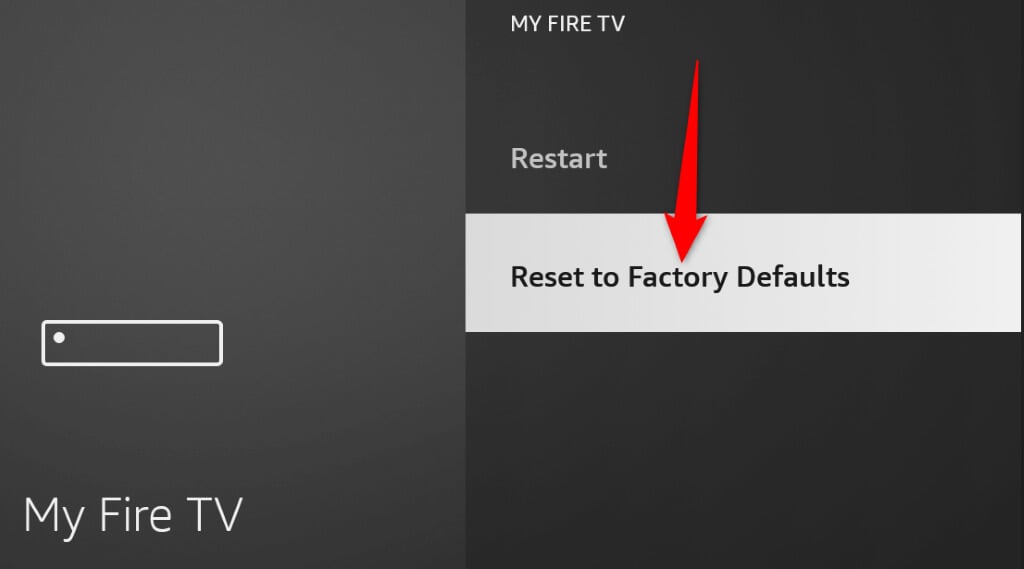
یک اعلان Reset to Factory Defaults را خواهید دید. برای ادامه ، Reset را انتخاب کنید.
صبر کنید تا Fire Stick شما بازنشانی شود.
هنگامی که فرآیند بازنشانی به پایان رسید، دستگاه خود را با استفاده از حساب آمازون خود راه اندازی کنید.
8. Fire Stick خود را با تلویزیون دیگری امتحان کنید
وقتی Fire Stick شما با تلویزیون کار نمی کند، سعی کنید از دستگاه با تلویزیون دیگری استفاده کنید. این به شما کمک می کند تا تحلیل کنید که آیا تلویزیون یا Fire Stick باعث این مشکل شده است.
می توانید Fire Stick خود را از اولین تلویزیون خود وصل کنید و دستگاه را به تلویزیون ثانویه وصل کنید. سپس، تلویزیون ثانویه را روشن کنید، و باید رابط Home Fire Stick را ببینید. اگر این اتفاق نیفتد، Fire Stick شما معیوب است.
9. با تیم پشتیبانی آمازون تماس بگیرید
اگر مشکل شما برطرف نشد، آخرین راه حل تماس با تیم پشتیبانی آمازون است. تیم پشتیبانی باید بتواند به شما در رفع مشکل Fire Stick کمک کند. در اینجا نحوه تماس با آن تیم آمده است.
یک مرورگر وب را در دستگاه خود راه اندازی کنید و به سایت خدمات مشتری آمازون دسترسی پیدا کنید. اگر قبلاً این کار را نکرده اید وارد سایت شوید.
دستگاه Kindle، Fire یا Alexa را انتخاب کنید.
Fire TV Devices را انتخاب کنید.
دستگاه کار نمی کند/آسیب دیده را انتخاب کنید.
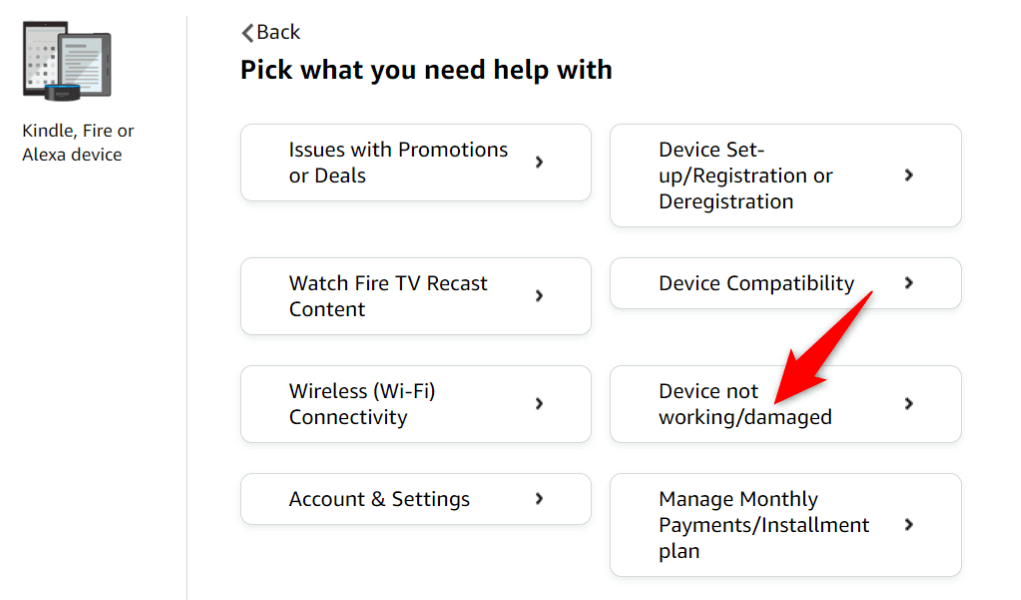
در پایین گزینه I need more help را انتخاب کنید.
بسته به اینکه از طریق تماس تلفنی یا چت زنده پشتیبانی میخواهید، گزینه درخواست تماس اکنون یا شروع چت اکنون را انتخاب کنید.
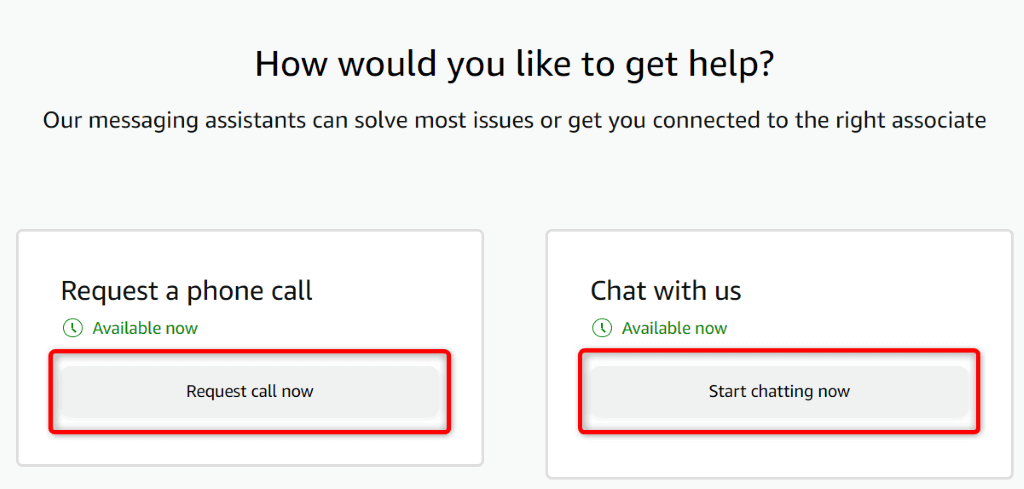
مشکل خود را برای عضو تیم پشتیبانی توضیح دهید و آنها شما را در مورد چگونگی رفع مشکل راهنمایی خواهند کرد.
رابط خانه ناپدید شده را بر روی چوب آتش خود بازگردانید
دلایل مختلفی وجود دارد که Fire Stick شما نمی تواند صفحه اصلی را بارگیری کند. اگر این مشکل ادامه داشت و نمی توانید مشکل را برطرف کنید، روش های ذکر شده در بالا باید به شما کمک کند. این روشها دستگاه پخش جریانی و اتصال تلویزیون شما را تحلیل میکنند، مشکلات نرمافزار دستگاه را برطرف میکنند و دستورالعملهایی درباره نحوه تماس با سازنده دستگاه در صورت کار نکردن ارائه میدهند.
هنگامی که نکات بالا را دنبال کردید، دستگاه شما باید شروع به کار کند و به شما امکان می دهد به تماشای برنامه های مورد علاقه خود ادامه دهید. تماشای مبارک!






ارسال نظر